
7 biện pháp khắc phục lỗi Google Chrome trên điện thoại Android một cách hiệu quả
Danh sách các mẫu điện thoại Android đang có tại Mytour:
Khi sử dụng Google Chrome trên điện thoại Android, bạn đã từng gặp phải thông báo 'Google Chrome tiếp tục dừng' chưa? Nếu có, hãy cùng tìm hiểu 7 cách khắc phục lỗi trong bài viết này!
1. Khởi động lại thiết bị Android của bạn
Khởi động lại điện thoại là biện pháp đơn giản nhưng mang lại hiệu quả cao trong việc khắc phục các sự cố nhỏ trên điện thoại.

Việc khởi động lại điện thoại là một phương án dễ thực hiện nhưng lại mang lại hiệu suất cao.
2. Tắt các ứng dụng đang chạy ngầm
Nếu bạn thường xuyên bật nhiều ứng dụng chạy ngầm trên điện thoại Android, có thể gây tình trạng máy chậm hoặc xung đột giữa các ứng dụng, dẫn đến các sự cố lỗi.
Để khắc phục lỗi 'Google Chrome tiếp tục dừng', bạn cần đóng tất cả các ứng dụng chạy ngầm, bao gồm cả ứng dụng Chrome. Sau đó, hãy thử mở lại Chrome để kiểm tra xem lỗi còn xuất hiện không.
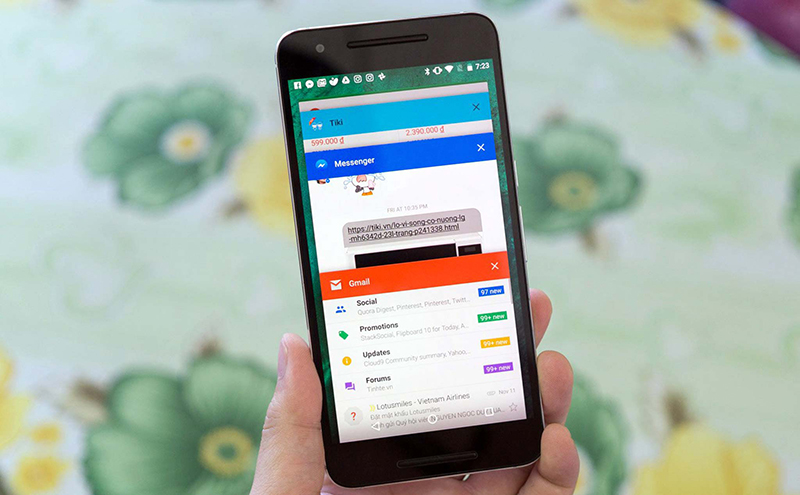
Cần định kỳ tắt các ứng dụng chạy ngầm để ngăn chặn sự xuất hiện của lỗi.
3. Đóng tất cả các tab trên Chrome
Hoặc có thể là do bạn đang mở quá nhiều tab trên ứng dụng Chrome, gây quá tải và dẫn đến lỗi dừng ứng dụng.
Trong trường hợp này, bạn nên đóng tất cả các tab đang mở trên Chrome để kiểm tra xem lỗi có được sửa không.
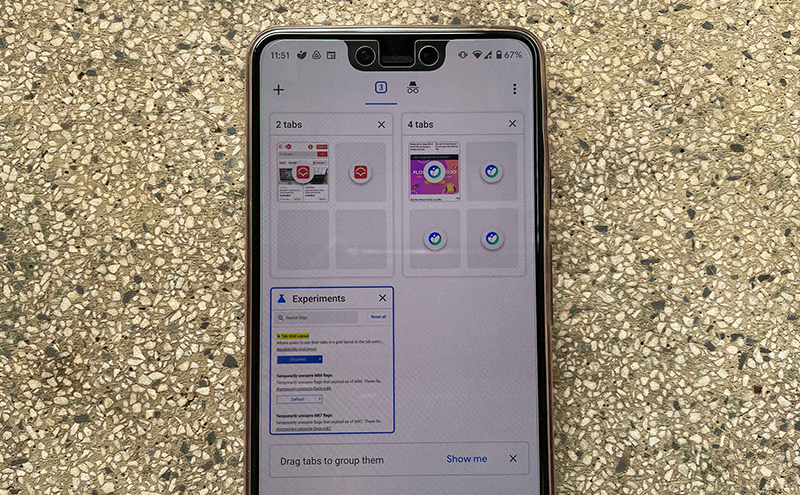
Đóng toàn bộ các tab đang mở trên Chrome
4. Xóa bỏ dữ liệu cache và bộ nhớ đệm
Bộ nhớ cache của Google Chrome có thể đầy sau một thời gian sử dụng dài. Điều này có thể ảnh hưởng đến hiệu suất của ứng dụng và gây ra một số lỗi nhỏ.
Để khắc phục lỗi Chrome tiếp tục dừng, bạn hãy xóa bỏ dữ liệu cache và bộ nhớ đệm của Chrome.

Xóa bỏ dữ liệu cache là một phương pháp hiệu quả để khắc phục lỗi
5. Gỡ bỏ ứng dụng gây ra sự cố
Nếu bạn trước đó sử dụng Chrome bình thường, nhưng sau khi cài đặt một ứng dụng mới mà gặp sự cố không thể sử dụng Chrome, có thể ứng dụng đó đang gây ra vấn đề.
Vì vậy, hãy gỡ bỏ ứng dụng đó khỏi điện thoại và thử sử dụng lại Chrome để kiểm tra xem lỗi đã được khắc phục chưa.
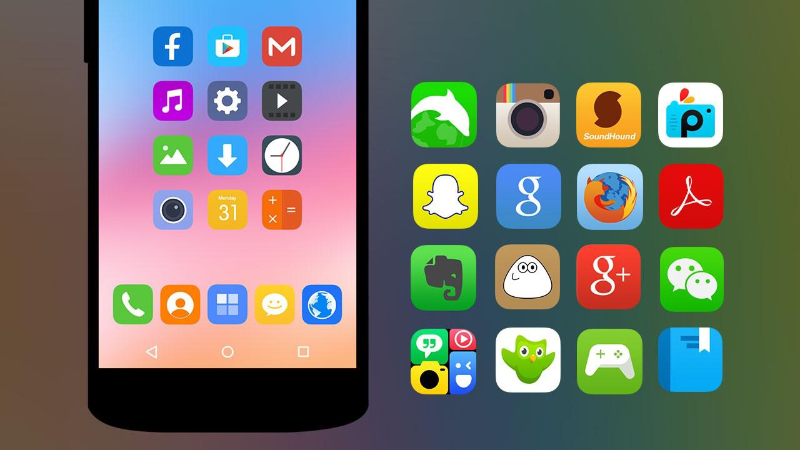
Nếu bạn gặp lỗi, hãy xem xét việc gỡ bỏ ứng dụng mới tải về.
6. Cập nhật phiên bản hệ điều hành mới (nếu có)
Người dùng nên thường xuyên kiểm tra có phiên bản mới của hệ điều hành không và cập nhật nếu có.
Phiên bản mới của hệ điều hành giúp khắc phục các lỗi trên điện thoại.
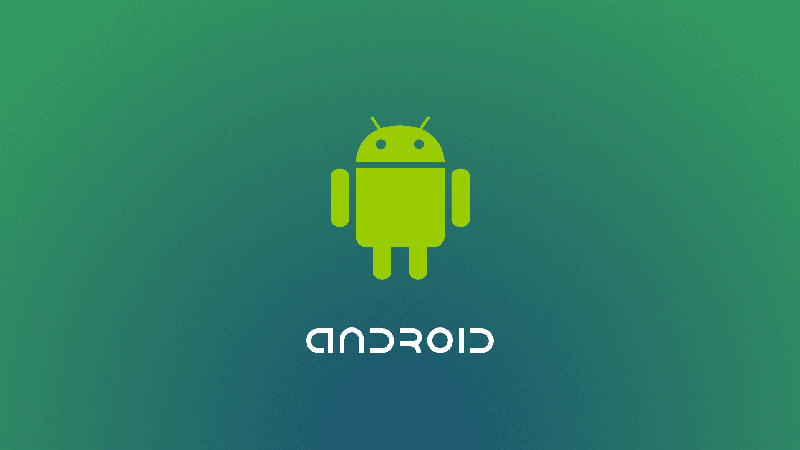
Hãy cập nhật hệ điều hành Android lên phiên bản mới nhất
7. Khôi phục cài đặt gốc điện thoại
Sau thời gian dài sử dụng, điện thoại tích tụ quá nhiều cài đặt người dùng, có thể gây xung đột và làm Chrome bị dừng hoạt động.
Người dùng nên khôi phục cài đặt gốc cho điện thoại. Trước khi thực hiện, hãy sao lưu dữ liệu để tránh mất thông tin quan trọng.

8. Tìm sự trợ giúp chuyên nghiệp
Đây là 7 phương pháp hiệu quả để khắc phục lỗi Google Chrome đã dừng trên điện thoại Android. Cảm ơn bạn đã theo dõi, hẹn gặp lại ở những bài viết tiếp theo!
Link nội dung: https://mozart.edu.vn/cach-khoi-phuc-cai-dat-goc-cho-google-chrome-tren-dien-thoai-a35407.html